Cara mengatasi laptop Acer lemot - Kamu pernah nggak sih merasa frustrasi karena laptop Acer-mu mendadak jadi lemot? Pasti mengesalkan, apalagi kalau lagi dikejar deadline atau ingin menikmati waktu santai dengan menonton film favorit. Tenang, kamu nggak sendirian! Banyak pengguna laptop Acer yang mengalami hal serupa.
Tapi, jangan khawatir, di artikel ini kita akan bahas cara mengatasi laptop Acer lemot dengan langkah-langkah yang mudah dan praktis. Yuk, simak tutorial lengkapnya!
Daftar Isi Artikel
Mengidentifikasi Penyebab Laptop Lemot
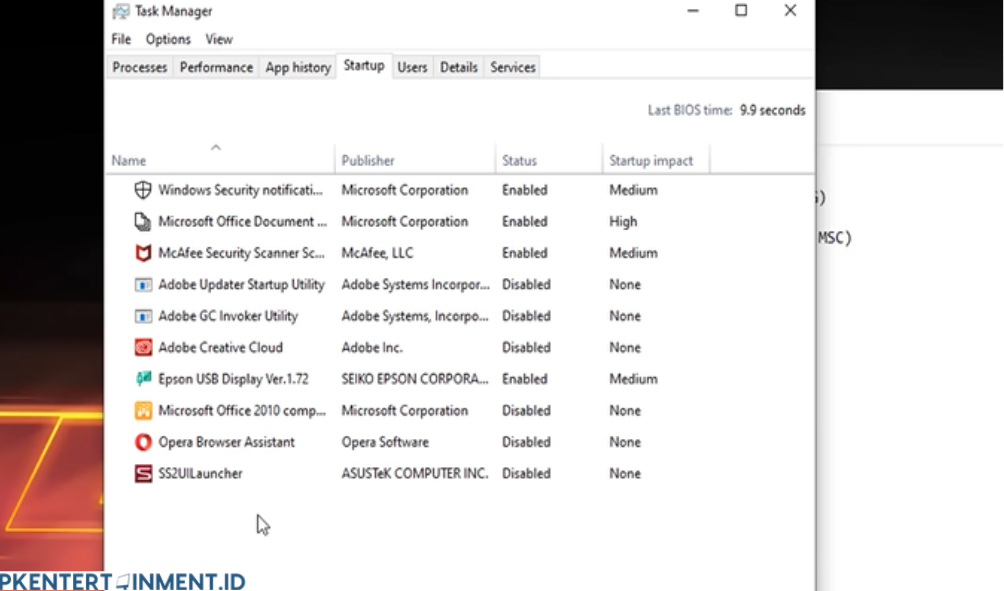
1. Penyimpanan Penuh
Salah satu penyebab utama laptop Acer menjadi lemot adalah kapasitas penyimpanan yang hampir penuh. Ketika hard disk atau SSD kamu sudah terisi lebih dari 80%, performa laptop bisa menurun drastis. File sementara, cache, dan aplikasi yang tidak diperlukan bisa memakan ruang penyimpanan tanpa kamu sadari.
2. Banyak Program yang Berjalan di Latar Belakang
Terkadang, kamu tidak menyadari ada banyak program yang berjalan di latar belakang. Program-program ini bisa memakan sumber daya laptop seperti RAM dan CPU, sehingga membuat laptop menjadi lemot.
3. Malware dan Virus
Virus dan malware tidak hanya berbahaya bagi data pribadi kamu, tapi juga bisa membuat laptop menjadi sangat lemot. Program jahat ini bisa menyusup ke sistem dan menggunakan sumber daya laptop tanpa kamu ketahui.
4. Perangkat Keras yang Sudah Tua
Komponen hardware seperti RAM, prosesor, dan hard disk yang sudah tua atau mengalami kerusakan juga bisa menjadi penyebab laptop Acer kamu menjadi lemot.
Cara Mengatasi Laptop Acer Lemot
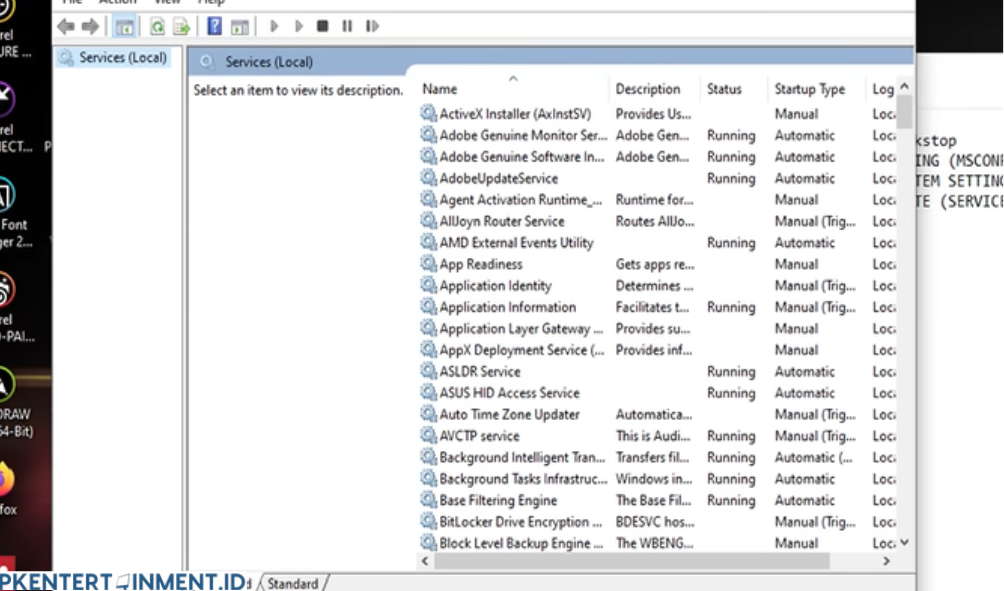
1. Bersihkan File dan Program yang Tidak Diperlukan
Cara mengatasi laptop Acer lemot pertama yang bisa kamu lakukan adalah membersihkan file dan program yang tidak diperlukan. Kamu bisa menggunakan aplikasi seperti CCleaner untuk membersihkan file sementara dan cache. Selain itu, uninstall program yang sudah tidak kamu gunakan lagi.
Langkah-langkah:
- Buka aplikasi CCleaner dan pilih opsi "Cleaner".
- Klik "Analyze" untuk melihat file yang bisa dihapus.
- Setelah selesai menganalisis, klik "Run Cleaner".
- Untuk uninstall program, buka "Control Panel" > "Programs" > "Uninstall a Program".
- Pilih program yang ingin dihapus, lalu klik "Uninstall".
2. Mengatur Program Startup
Banyak program yang secara otomatis berjalan saat startup dan membuat laptop menjadi lambat. Kamu bisa mengatur program startup agar hanya program penting saja yang berjalan saat laptop dinyalakan.
Langkah-langkah:
- Tekan tombol "Ctrl + Shift + Esc" untuk membuka Task Manager.
- Pilih tab "Startup".
- Matikan program yang tidak diperlukan dengan klik kanan dan pilih "Disable".
3. Scan dan Hapus Malware/Virus
Untuk memastikan laptop Acer kamu bebas dari malware dan virus, gunakan antivirus terpercaya seperti Windows Defender atau aplikasi pihak ketiga seperti Avast atau Malwarebytes.
Langkah-langkah:
- Buka aplikasi antivirus pilihan kamu.
- Pilih opsi "Full Scan" atau "Deep Scan".
- Tunggu hingga proses scanning selesai dan hapus malware/virus yang terdeteksi.
4. Upgrade Perangkat Keras
Jika laptop Acer kamu masih lemot setelah melakukan pembersihan dan optimasi, mungkin saatnya untuk mempertimbangkan cara mengatasi laptop Acer lemot dengan upgrade hardware. Menambah kapasitas RAM atau mengganti hard disk dengan SSD bisa meningkatkan performa laptop secara signifikan.
Langkah-langkah:
- Periksa spesifikasi laptop untuk mengetahui jenis dan kapasitas RAM yang bisa ditambahkan.
- Beli RAM atau SSD yang kompatibel dengan laptop Acer kamu.
- Pasang RAM atau SSD sesuai dengan petunjuk manual atau bawa ke teknisi terpercaya jika kamu tidak yakin.
5. Defragmentasi Hard Disk
Jika laptop Acer kamu menggunakan hard disk, lakukan defragmentasi secara berkala untuk mengoptimalkan kinerja penyimpanan. Defragmentasi membantu mengatur file yang terfragmentasi agar lebih efisien diakses oleh sistem.
Langkah-langkah:
- Buka "Control Panel" > "System and Security" > "Administrative Tools".
- Pilih "Defragment and Optimize Drives".
- Pilih hard disk yang ingin di-defrag, lalu klik "Optimize".
6. Perbarui Sistem Operasi dan Driver
Pastikan sistem operasi dan driver laptop Acer kamu selalu diperbarui. Pembaruan ini sering kali membawa perbaikan kinerja dan keamanan yang bisa membantu mengatasi masalah laptop lemot.
Langkah-langkah:
- Buka "Settings" > "Update & Security" > "Windows Update".
- Klik "Check for updates" dan instal pembaruan yang tersedia.
- Untuk driver, buka "Device Manager", klik kanan pada perangkat yang ingin diperbarui, dan pilih "Update driver".
7. Kurangi Efek Visual dan Animasi
Efek visual dan animasi yang berlebihan bisa membebani sistem dan membuat laptop menjadi lemot. Kamu bisa mengurangi efek ini untuk meningkatkan performa laptop.
Langkah-langkah:
- Buka "Control Panel" > "System and Security" > "System".
- Pilih "Advanced system settings" di bagian kiri.
- Di tab "Advanced", klik "Settings" di bagian Performance.
- Pilih opsi "Adjust for best performance" atau matikan efek visual yang tidak diperlukan.
Tips Tambahan untuk Menjaga Laptop Tetap Cepat
- Jangan Biarkan Laptop Terlalu Panas: Gunakan cooling pad atau pastikan sirkulasi udara di sekitar laptop lancar.
- Lakukan Perawatan Berkala Bersihkan debu dari ventilasi dan keyboard secara rutin.
- Gunakan Aplikasi Ringan: Pilih aplikasi dengan kebutuhan sistem yang ringan untuk tugas sehari-hari.
Baca Juga: 5 Cara Mudah Mengatasi Laptop Asus Mati Sendiri
Dengan mengikuti cara mengatasi laptop Acer lemot di atas, kamu bisa mengatasi dan mengembalikan performa laptop ke kondisi optimal. Ingat, merawat laptop secara rutin sangat penting untuk memastikan perangkat tetap berfungsi dengan baik dalam jangka waktu yang lama. Selamat mencoba dan semoga berhasil!






